6 módszer az Instagram-sztorik javítására, amelyek folyamatosan ismétlődnek
Vegyes Cikkek / / July 01, 2023
Az Instagram nem szorul bemutatásra. A Történetek és Kiemelések segítségével a felhasználók könnyedén megoszthatnak dolgokat magukról. De mi történik, ha a napi Instagram-adag közepén vagy, de az Instagram-történetek folyamatosan ismétlődnek? Ha ez történik Önnel, folytassa az olvasást, mivel hat módszerünk van a probléma megoldására Android és iOS rendszeren.
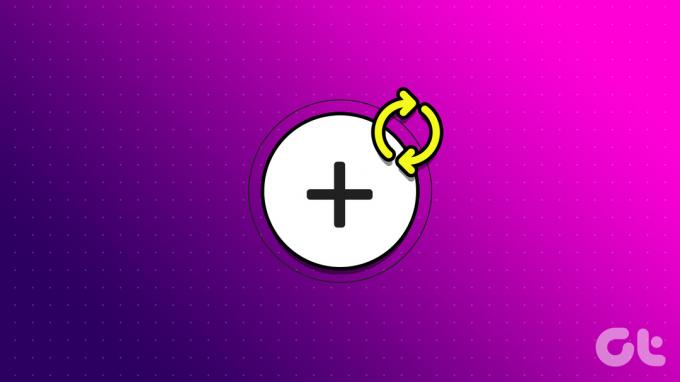
A Doom-görgetés olyan dolog, amikor ész nélkül görgeted az Instagram-történeteidet. Ez az élmény azonban elromolhat, ha az Instagram Stories folyamatosan ismétlődik az alkalmazásban. A probléma megoldásához indítsa újra az eszközt, törölje az alkalmazás gyorsítótárát, vagy távolítsa el az Instagram alkalmazást. De miért ismétli az Instagram a történeteket? Találjuk ki.
Miért ismétli a történeteket az Instagram?
Mielőtt elkezdené a javításokat, nézzünk meg néhány fő okot, amelyek miatt az Instagram-sztorik ismétlődnek.
1. Gyenge internetkapcsolat
A lassú vagy gyenge internetkapcsolat hibákhoz vezethet a történetek betöltésekor. Amikor ez megtörténik, az Instagram-történetek folyamatosan ismétlődnek, mert az újak nem töltődnek be.

2. Az Instagram leállt
Ha az Instagram-szerver jelenleg nem működik, vagy leállás előtt áll, az is okozhatja a Stories meghibásodását vagy váratlan viselkedését. Ezek egyike a történetek véletlenszerű ismétlése vagy újrajátszása.
3. Az Instagram alkalmazás elavult
Visszatekintve azt találtuk, hogy az Instagram Stories ismétlődésének problémája 2022 júniusáig nyúlik vissza, és ezt követően frissítést adtak ki a javítás érdekében. Tehát, ha véletlenül egy időre elhalasztotta az Instagram frissítését, előfordulhat, hogy időről időre még mindig láthatja ezt a hibát.
Most, hogy jobban megértjük, miért ismétli meg a történeteket az Instagram, továbbléphetünk a probléma hibaelhárítására.
Hogyan javítható, ha az Instagram folyamatosan újrajátssza a történeteket
Nézzük meg, hogyan lehet javítani, ha az Instagram továbbra is lejátssza a Stories-t Androidon és iOS-en ezzel a 6 egyszerű javítással. Menjünk bele rögtön.
1. Ellenőrizze az Instagram szerver állapotát
Az Instagramnak megfelelően kell működnie ahhoz, hogy az Instagram Stories megfelelően működjön. Tehát annak ellenőrzéséhez, hogy az Instagram jelenleg nem működik-e vagy sem, lépjen a Downdetector's oldalra Instagram szerver állapota oldalt, és nézze meg, nem jelentettek-e mostanában valamilyen kimaradást. Ha igen, várjon egy kicsit, mielőtt újra ellenőrizné.
Ha azonban jelenleg nincs jelentett probléma, lépjen tovább a következő szakaszra a hibaelhárítási folyamat elindításához.
2. Ellenőrizze az internetkapcsolatot
Ahogy fentebb említettük, az erős internetkapcsolat rendkívül létfontosságú az Instagram Stories megfelelő működéséhez. Tehát, ha problémái vannak az Instagram Stories szolgáltatással, kezdje ezzel az internet sebességének ellenőrzése. Alternatív megoldásként lejátszhat egy videót a készülékén, hogy megnézze, nincs-e probléma a lejátszás során.
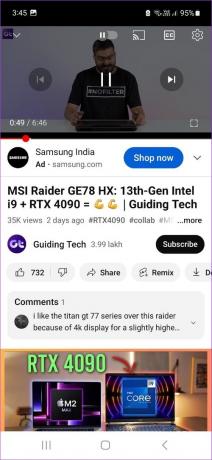
Ha az internet sebessége alacsonyabb az ideálisnál, fontolja meg a mobil adatátvitelről Wi-Fi-re való váltást (vagy fordítva). Ezenkívül azt is megteheti kapcsold be az 5G-t mobileszközén, ha elérhető.
Olvassa el még:Hogyan lehet kijavítani, hogy az 5G nem működik Androidon és iPhone-on
3. Indítsa újra az eszközt
Mostantól mindig ajánlott újraindítani az eszközt a legtöbb probléma hibaelhárításának első lépéseként. Így az eszköz szolgáltatásai és funkciói bezárulnak, majd újraindulnak, és kijavítanak minden ideiglenes Instagram Story-hibát. Ehhez kövesse az alábbi lépéseket.
Androidon
1. lépés: Nyomja meg hosszan a be-/kikapcsoló gombot.
2. lépés: Ezután érintse meg az Újraindítás gombot.
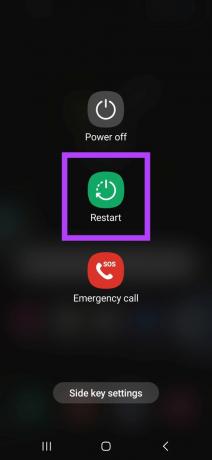
Ha az eszköz újraindul, írja be a jelszavát, ha szükséges, és nyissa meg újra az Instagramot, hogy ellenőrizze, hogy a probléma megoldódott-e.
iPhone-on
1. lépés: Az eszköz típusától függően kövesse az alábbi lépéseket az iPhone kikapcsolásához:
- iPhone SE 1st gen, 5s, 5c és 5 esetén: Nyomja meg hosszan a felső gombot.
- Az iPhone SE 2. generációs és újabb, 7 és 8 verzióihoz: Nyomja meg hosszan az oldalsó gombot.
- iPhone X és újabb esetén: Tartsa lenyomva egyszerre a bekapcsológombot és bármelyik hangerőgombot.
2. lépés: Tartsa lenyomva és húzza a csúszkát a végéig.
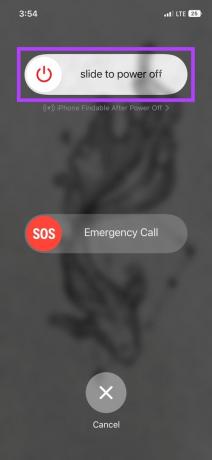
Ha az iPhone képernyője elsötétül, nyomja meg hosszan a bekapcsológombot az iPhone bekapcsolásához. Adja meg a jelszót, ha szükséges, és ellenőrizze újra az Instagram alkalmazást.
4. Az Instagram alkalmazás gyorsítótárának törlése (Android)
A gyorsítótár hasznos lehet az alkalmazások betöltésekor, mivel az oldal korábbi másolatának használatával csökkentik az időt. A másik oldalon azonban, ha ezek az adatok megsérülnek, az megzavarhatja az alkalmazás normál működését, és olyan hibákat okozhat, mint például az Instagram Stories újrakezdése. Ebben az esetben előfordulhat, hogy törölnie kell az Instagram alkalmazás gyorsítótárát.
Vegye figyelembe, hogy a gyorsítótárat csak Android-eszközökön tudja törölni. Tehát, ha iPhone-t használ, ugorjon a következő szakaszra.

További részletekért tekintse meg magyarázóunkat a következő oldalon mi történik, ha törli a gyorsítótárat az Instagramon.
5. Ellenőrizze az alkalmazásfrissítést
Ha egy kicsit le van maradva, vagy van letiltotta az alkalmazásfrissítéseket Android és iOS rendszeren eszközökön, manuálisan ellenőrizheti és telepítheti a megfelelő alkalmazásfrissítéseket. Ha elkészült, zárja be és indítsa újra az Instagram alkalmazást, és ellenőrizze, hogy a probléma megoldódott-e. Eszközétől függően kattintson az alábbi linkre az alkalmazásfrissítések megtekintéséhez.
Nyissa meg az Instagramot Androidon
Nyissa meg az Instagramot iOS rendszeren
6. Távolítsa el és telepítse újra az Instagramot
Ha az összes fenti hibaelhárítási megoldást kipróbálta, és az Instagram ismétlődő történeteinek problémája még mindig nem oldódott meg, az alkalmazás újratelepítése segíthet. Ezzel az eszközzel törli az összes korábbi alkalmazásbeállítást és adatot, és új másolatot kap az alkalmazásról.
Ha elkészült, ellenőrizze újra, és nézze meg, hogy az Instagram Stories a várt módon működik-e. Ehhez kövesse az alábbi lépéseket.
Androidon
1. lépés: Nyomja meg hosszan az Instagramon.
2. lépés: Itt érintse meg az Eltávolítás elemet.
3. lépés: Érintse meg az OK gombot.
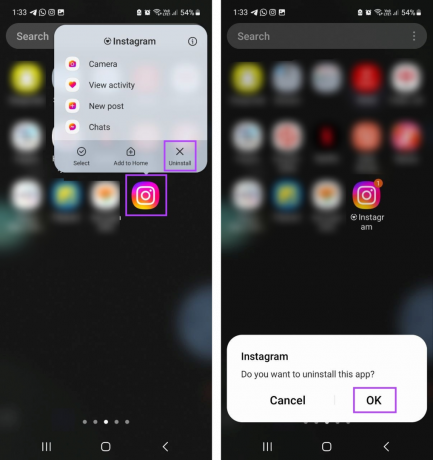
4. lépés: Miután befejezte az alkalmazás eltávolítását, lépjen a Google Play Áruház Instagram oldalára, és telepítse újra az alkalmazást. Ezután jelentkezzen be Instagram-fiókjába, és ellenőrizze újra.
Töltse le az Instagramot Androidon
iPhone-on
1. lépés: Keresse meg és tartsa lenyomva az Instagram alkalmazást a kezdőképernyőn.
2. lépés: Miután megjelennek a lehetőségek, érintse meg az Alkalmazás törlése lehetőséget.
3. lépés: Itt érintse meg a Törlés gombot a megerősítéshez.
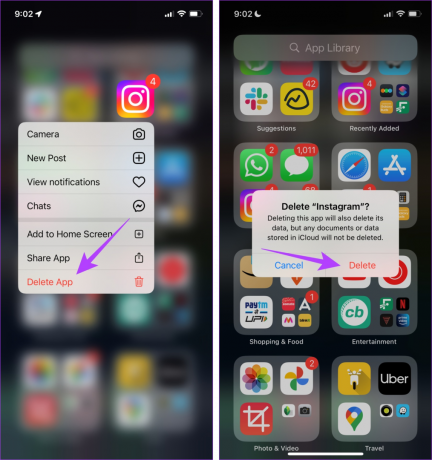
4. lépés: Ezután lépjen az App Store-ba, és telepítse újra az Instagram alkalmazást. Ha elkészült, jelentkezzen be újra, és ellenőrizze, hogy a történetek a várt módon működnek-e.
Az Instagram letöltése iOS rendszeren
Bónusz: Miért jeleníti meg az Instagram ugyanannak a személynek a történeteit
Az Instagram gépi tanulást használ a használati szokások és minták tanulmányozására. Ez számos dolgot tartalmazhat, például a keresési előzményeket, a más profilokkal való interakciót, a megjegyzéseket stb. Ezeket az adatokat ezután arra használjuk, hogy kitaláljuk, mely profilokkal lép kapcsolatba, vagy amelyekkel valószínűleg a legtöbbet lép interakcióba.
Emiatt az Instagram folyamatosan ajánl tartalmakat ezekből a profilokból, beleértve a Stories-t is, ami azt eredményezheti, hogy az Instagram mindig ugyanannak a személynek a történeteit jeleníti meg.
GYIK az Instagram-sztorik feltöltéséhez Android és iOS rendszeren
Ha problémái vannak az Instagram Story feltöltésével, ne adjon hozzá matricákat, GIF-eket vagy zenét. Ezenkívül a fent említett módszerekkel újra ellenőrizheti internetkapcsolatát, és újra próbálkozhat. További hibaelhárítási megoldásokért tekintse meg cikkünket arról, hogyan javítsa ki az Instagram Story nem töltődik fel.
Ha linkeket szeretne hozzáadni Instagram-történeteihez, először nyissa meg a feltölteni kívánt történetet, és érintse meg a Matrica ikont. Ezután a lehetőségek közül érintse meg a Hivatkozás elemet. Most adja hozzá a hivatkozást, ahogy akarja, és érintse meg a Kész gombot. Ez lesz add hozzá a linket az Instagram-sztoridhoz.
Javítsa ki az Instagram történetek hibáját
Reméljük, hogy ez a cikk segített kijavítani a folyamatosan ismétlődő Instagram Stories hibát Android- és iOS-eszközein. Ezenkívül, ha értesítés hiánya miatt gyakran hiányzik a történet, tekintse meg cikkünket a nem működő Instagram Story értesítések javítása.



